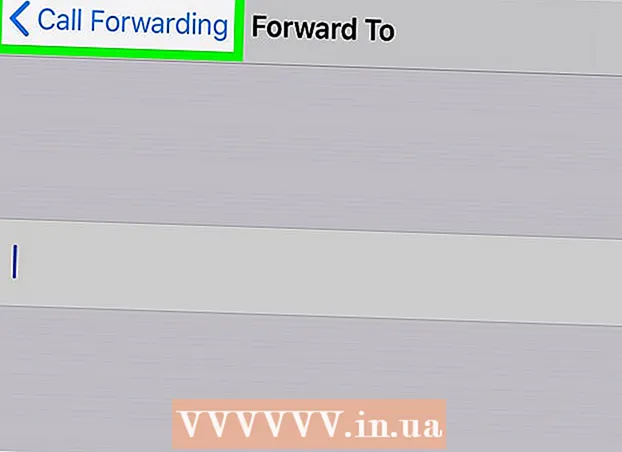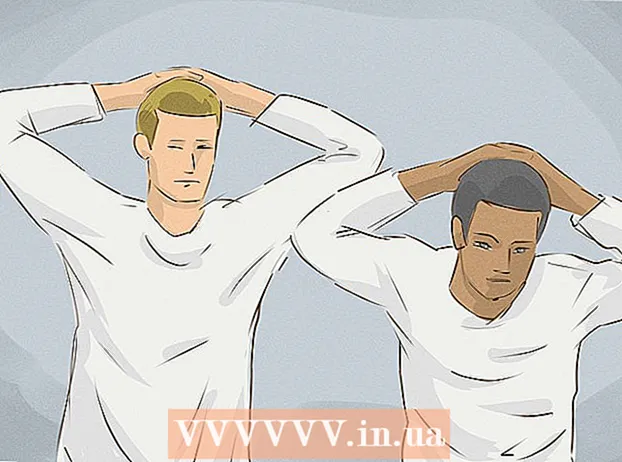Pengarang:
Ellen Moore
Tanggal Pembuatan:
19 Januari 2021
Tanggal Pembaruan:
29 Juni 2024

Isi
- Langkah
- Metode 1 dari 3: Metode Satu: Windows 8
- Metode 2 dari 3: Metode Dua: Windows 7 dan Windows Vista
- Metode 3 dari 3: Metode Tiga: Mac OS X
- Tips
Mem-boot komputer Anda ke Safe Mode akan memungkinkan Anda untuk memperbaiki kesalahan yang mungkin dimiliki komputer atau sistem operasi Anda. Saat berjalan dalam mode aman, komputer Anda beroperasi di lingkungan terbatas menggunakan file dan driver dasar. Berikut adalah petunjuk untuk mem-boot komputer Anda dalam Safe Mode untuk sistem operasi Windows dan Mac.
Langkah
Metode 1 dari 3: Metode Satu: Windows 8
- 1 Geser ke bawah di sisi kanan layar perangkat Anda dan pilih Opsi.

- Jika perangkat Anda tidak masuk ke Windows, klik ikon daya, tekan "Shift" dan pilih "Restart." Kemudian Anda bisa langsung melompat ke langkah 8 dari metode ini.
- 2 Ketuk Ubah Pengaturan.

- 3 Pilih “Umum.

- 4 Ketuk Restart Now di bawah menu Advanced Startup.

 5 Ketuk "Perbaiki" pada layar "Diagnostik".
5 Ketuk "Perbaiki" pada layar "Diagnostik".- 6 Ketuk Opsi Unduhan.

 7 Ketuk "Mulai Ulang" di sudut kanan bawah layar.
7 Ketuk "Mulai Ulang" di sudut kanan bawah layar.- 8 Pilih "Aktifkan Mode Aman. Komputer Anda akan memulai ulang Windows 8 menggunakan driver dasar yang diperlukan untuk memulai Windows ..

Metode 2 dari 3: Metode Dua: Windows 7 dan Windows Vista
 1 Lepaskan semua perangkat eksternal dan drive yang terhubung ke komputer.
1 Lepaskan semua perangkat eksternal dan drive yang terhubung ke komputer. 2 Klik pada menu "Start" dan pilih "Restart" dari menu "Shutdown".
2 Klik pada menu "Start" dan pilih "Restart" dari menu "Shutdown". 3 Tekan dan tahan tombol "F8" saat komputer dihidupkan ulang.
3 Tekan dan tahan tombol "F8" saat komputer dihidupkan ulang.- Jika Anda memiliki lebih dari 1 sistem operasi yang terinstal di komputer Anda, sorot sistem operasi yang ingin Anda boot dalam Safe Mode dan tekan F8.
 4 Sorot "Safe Mode" menggunakan panah pada keyboard komputer Anda dan tekan "Enter.”Komputer Anda akan memulai ulang Windows 7. atau Windows Vista dalam mode aman.
4 Sorot "Safe Mode" menggunakan panah pada keyboard komputer Anda dan tekan "Enter.”Komputer Anda akan memulai ulang Windows 7. atau Windows Vista dalam mode aman.  5 Keluar dari Safe Mode kapan saja dengan me-restart komputer Anda dan memungkinkan Windows untuk boot secara normal.
5 Keluar dari Safe Mode kapan saja dengan me-restart komputer Anda dan memungkinkan Windows untuk boot secara normal.
Metode 3 dari 3: Metode Tiga: Mac OS X
 1 Pastikan komputer Anda dimatikan.
1 Pastikan komputer Anda dimatikan.- 2Tekan tombol daya pada perangkat Anda.
 3 Tekan dan tahan tombol "Shift" segera setelah Anda mendengar nada boot.
3 Tekan dan tahan tombol "Shift" segera setelah Anda mendengar nada boot. 4 Lepaskan tombol "Shift" ketika roda gigi berputar dan logo apel abu-abu muncul di layar. Kemudian komputer Anda akan boot ke Safe Mode.
4 Lepaskan tombol "Shift" ketika roda gigi berputar dan logo apel abu-abu muncul di layar. Kemudian komputer Anda akan boot ke Safe Mode.  5 Keluar dari Safe Mode kapan saja dengan me-restart komputer Anda dan tidak menekan tombol apapun..
5 Keluar dari Safe Mode kapan saja dengan me-restart komputer Anda dan tidak menekan tombol apapun..
Tips
- Pengguna Windows harus menekan F8 untuk masuk ke Safe Mode sebelum logo Windows muncul saat boot. Jika Anda menekan F8 setelah logo Windows muncul, Anda harus me-restart komputer Anda dan mencoba lagi.
- Windows menawarkan berbagai jenis mode aman, tergantung pada perbaikan kesalahan yang ingin Anda lakukan. Pilih "Aktifkan Mode Aman dengan Pemuatan Driver Jaringan" jika Anda memerlukan akses Internet saat memperbaiki kesalahan, atau pilih "Aktifkan Mode Aman dengan Dukungan Baris Perintah" jika Anda ingin memasukkan perintah selama sesi perbaikan.